
phpエディタZimoはWin11で小さなタスクバーを設定する方法を紹介します。 Win11はマイクロソフト社が発売した最新のOSで、これまでとは異なりタスクバーのデザインも若干変更されています。小さなタスクバーに慣れているユーザーにとって、Win11 のデフォルトのタスクバーは少し広く見えるかもしれません。ただし、心配しないでください。簡単な設定でタスク バーのサイズを個人の好みに合わせて調整できます。次に、小さなタスクバーを設定する方法を学びましょう。
win11 コンピューターでタスクバーを小さくする方法
1. まず、[スタート] メニューをクリックし、上の検索ボックスに「regedit」と入力して、レジストリ エディターをクリックします。それを開くために。
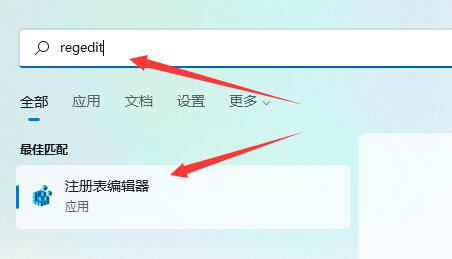
2. レジストリを開いた後、次のパスを上記のパスに直接コピーします: "HKEY_CURRENT_USER\Software\Microsoft\Windows\CurrentVersion\Explorer\Advanced"
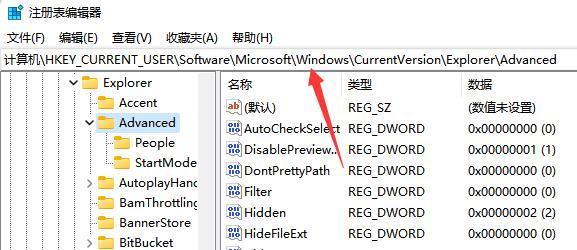
#3. 次に、その中に新しい「DWORD (32) ビット」値を作成します。
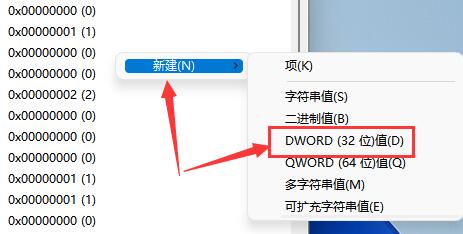
4.「TaskbarSi」という名前を付け、ダブルクリックして開きます。
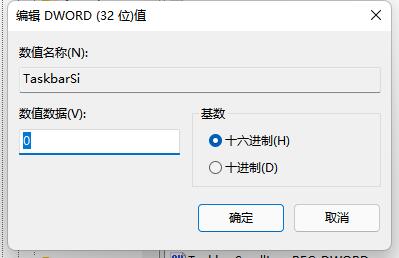
#5. タスクバーを小さくするには、値を「0」に変更します。
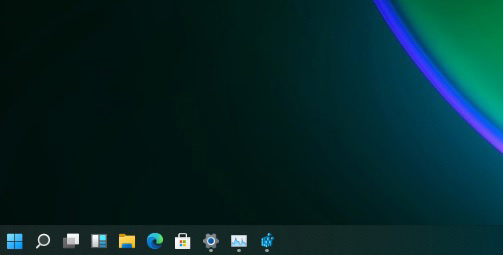
#6. さらに、タスクバーに入りたい場合は、ここの値を「1」に変更できます。
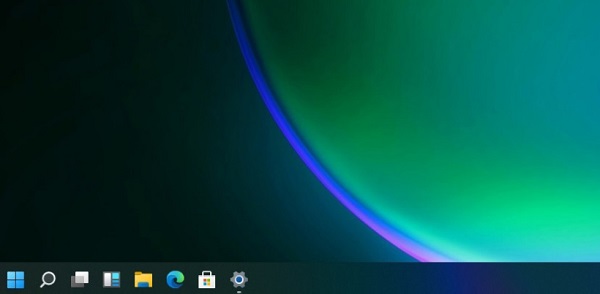
#7. 大きなタスクバーを使用したい場合は、「2」に変更します。
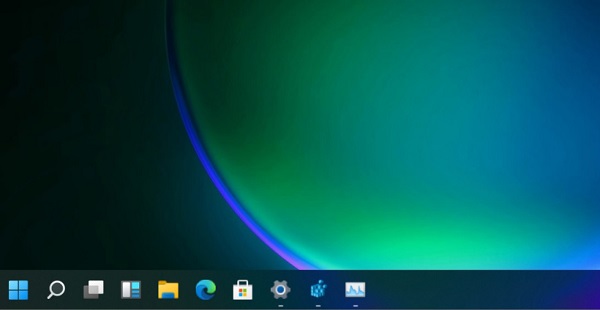
以上がwin11でミニタスクバーを設定するにはどうすればよいですか? win11パソコンでタスクバーを小さくする方法の詳細内容です。詳細については、PHP 中国語 Web サイトの他の関連記事を参照してください。